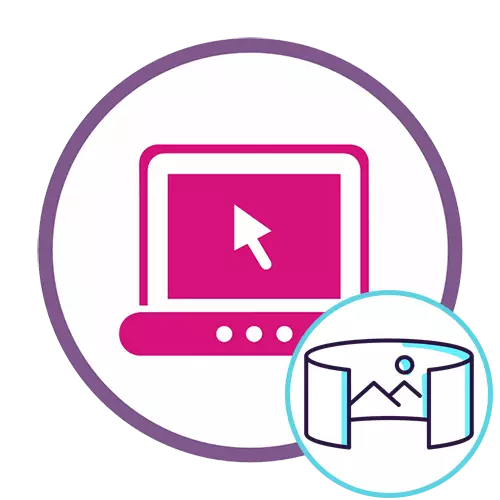
Μέθοδος 1: στρογγυλό
Το Roundme είναι μια ασυνήθιστη ηλεκτρονική υπηρεσία σχεδιασμένη για τη μετατροπή των υφιστάμενων πανοραμικών φωτογραφιών σε ένα έργο για να δείτε 360 μοίρες σε έναν υπολογιστή ή με γυαλιά εικονικής πραγματικότητας. Εξετάστε το στην πρώτη θέση και, στη συνέχεια, ενημερώστε τις τυποποιημένες λύσεις.
Πηγαίνετε στην online υπηρεσία εξυπηρέτησης
- Χρησιμοποιήστε τον παραπάνω σύνδεσμο για να ανοίξετε την κύρια σελίδα του ιστότοπου, όπου κάντε αμέσως κλικ στο κουμπί "Ξεκινώντας".
- Επιλέξτε μια επιλογή εξουσιοδότησης ή δημιουργήστε ένα νέο προφίλ συμπληρώνοντας την κατάλληλη φόρμα.
- Μετά την επιτυχή σύνδεση, κάντε κλικ στην επιλογή "Δημιουργία περιοδείας".
- Μπορείτε να μετακινήσετε τη φωτογραφία στη φόρμα που εμφανίζεται ή κάντε κλικ στην επιγραφή "Περιήγηση" για να το ανοίξετε μέσω του "Explorer".
- Πριν από την προσθήκη, διαβάστε την παρουσία των περιορισμών στο μέγιστο μέγεθος των φωτογραφιών.
- Στον "Explorer", επιλέξτε μια κατάλληλη εικόνα και κάντε διπλό κλικ σε αυτό με το αριστερό πλήκτρο του ποντικιού.
- Αναμείνετε το στρογγυλό να ολοκληρώσει τη δημιουργία του πανόραμα, η οποία μπορεί να διαρκέσει λίγα λεπτά.
- Συμπληρώστε τις βασικές πληροφορίες σχετικά με το δημιουργημένο έργο, καθώς και να καθορίσετε τις πληροφορίες θέσης και του θαλάμου, εάν είναι απαραίτητο.
- Ενεργοποιήστε το κουμπί δημοσίευσης εάν θέλετε άλλους χρήστες να δουν το πανόμα σας μεταξύ άλλων περιεχομένου στρογγυλού μέσου.
- Κάντε κλικ στο κουμπί "Αποθήκευση" για να αποθηκεύσετε το έργο.
- Τώρα μπορείτε να παρακολουθήσετε το τελικό πανόραμα, για παράδειγμα, συνδέοντας γυαλιά εικονικής πραγματικότητας ή ελέγχοντας την κάμερα χρησιμοποιώντας ένα ποντίκι και πρόσθετα εργαλεία μέσα στην περιοχή.
- Κάντε κλικ στο πράσινο κουμπί εάν θέλετε να μεταβείτε στη λήψη της νέας εικόνας και να δημιουργήσετε ακριβώς το ίδιο έργο.


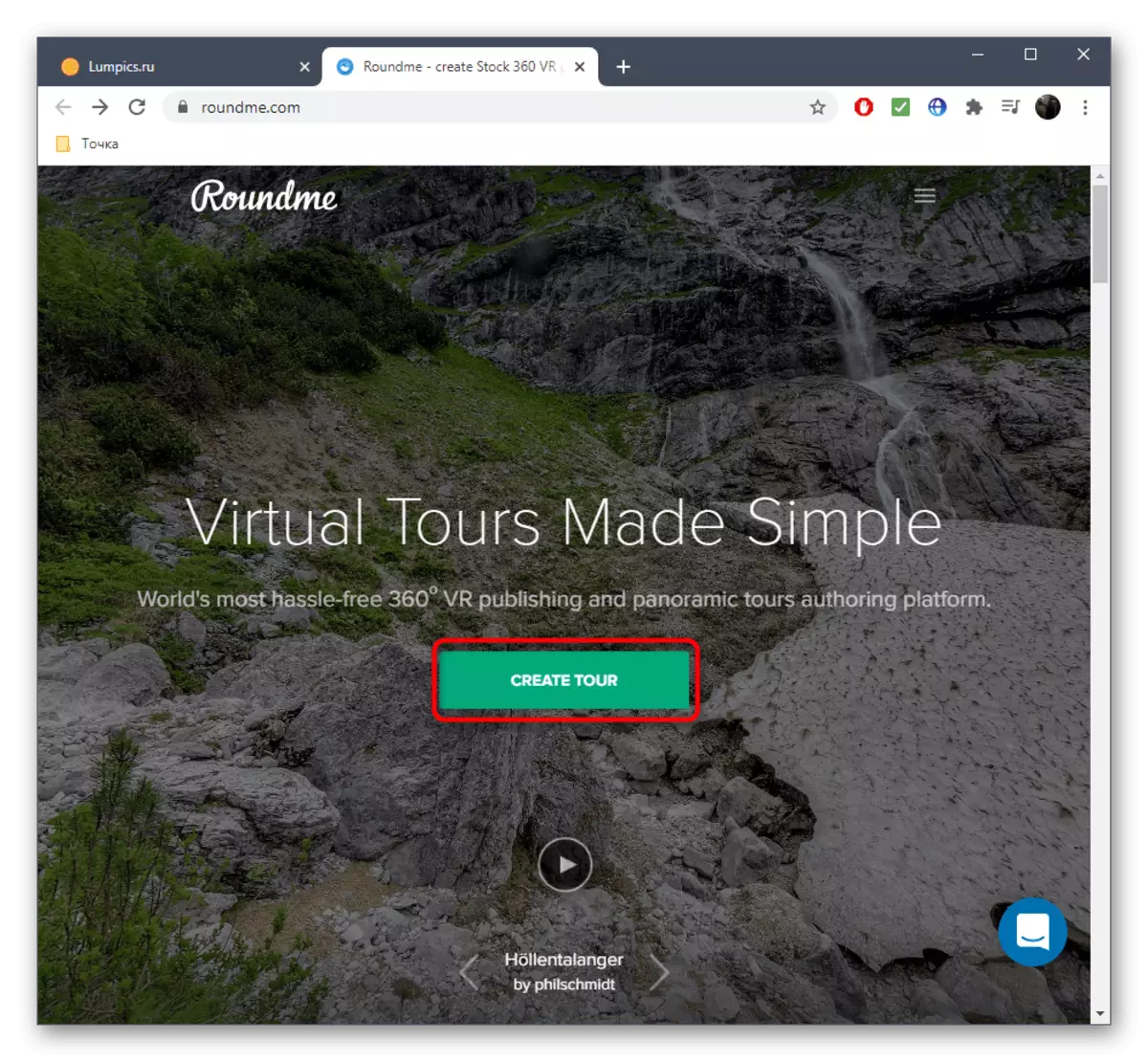









Αντιγράψτε τη σύνδεση με το τελικό έργο για να το μοιραστείτε με φίλους ή να αποθηκεύσετε τον υπολογιστή σας για γρήγορη πρόσβαση.
Μέθοδος 2: Fotor
Η λειτουργία Online Factor Online περιλαμβάνει μια ειδική ενότητα που έχει σχεδιαστεί για να ευθυγραμμίζεται πολλές φωτογραφίες σε ένα, σχηματίζοντας έτσι το πανόραμα του απαιτούμενου μεγέθους. Προσφέρουμε να αντιμετωπίσουμε αυτόν τον ιστότοπο, αναπαραγωγή της δημιουργίας ενός μικρού έργου.
Πηγαίνετε στο Online Service Fotor
- Μόλις στην κύρια σελίδα του ιστότοπου, κάντε κλικ στο κουμπί "Ξεκινήστε".
- Μετά τη λήψη του επεξεργαστή, μπορείτε να σύρετε αμέσως τα αρχεία σε μια ειδική περιοχή ή να τα κατεβάσετε μέσω του "Explorer".
- Κάθε πλαίσιο εμφανίζεται στο μενού στα δεξιά, οπότε οποιαδήποτε στιγμή είναι διαθέσιμη για επεξεργασία ή μετακίνηση στον χώρο εργασίας.
- Εάν είναι απαραίτητο, αλλάξτε τη θέση του πλαισίου, πιέζοντας έξω από τον τύπο του πανοραμικού.
- Δώστε προσοχή στις ρυθμίσεις των κονδυλωμάτων: Μετακινήστε τους ρυθμιστές αυτούς για να αλλάξετε τις παραμέτρους.
- Η εργασία πάνω από το φόντο θα επιτρέψει την ενότητα "Χρώμα & υφή".
- Εκεί, επιλέξτε την εικόνα φόντου ή ρυθμίστε το στερεό χρώμα εάν απαιτείται.
- Πατήστε "Αποθήκευση" για να αποθηκεύσετε το πανόραμα στον υπολογιστή μετά την ολοκλήρωση της επεξεργασίας.
- Ορίστε το βέλτιστο όνομα για αυτό, επιλέξτε τον τύπο αρχείου, την ποιότητα και επιβεβαιώστε την αρχή της λήψης.
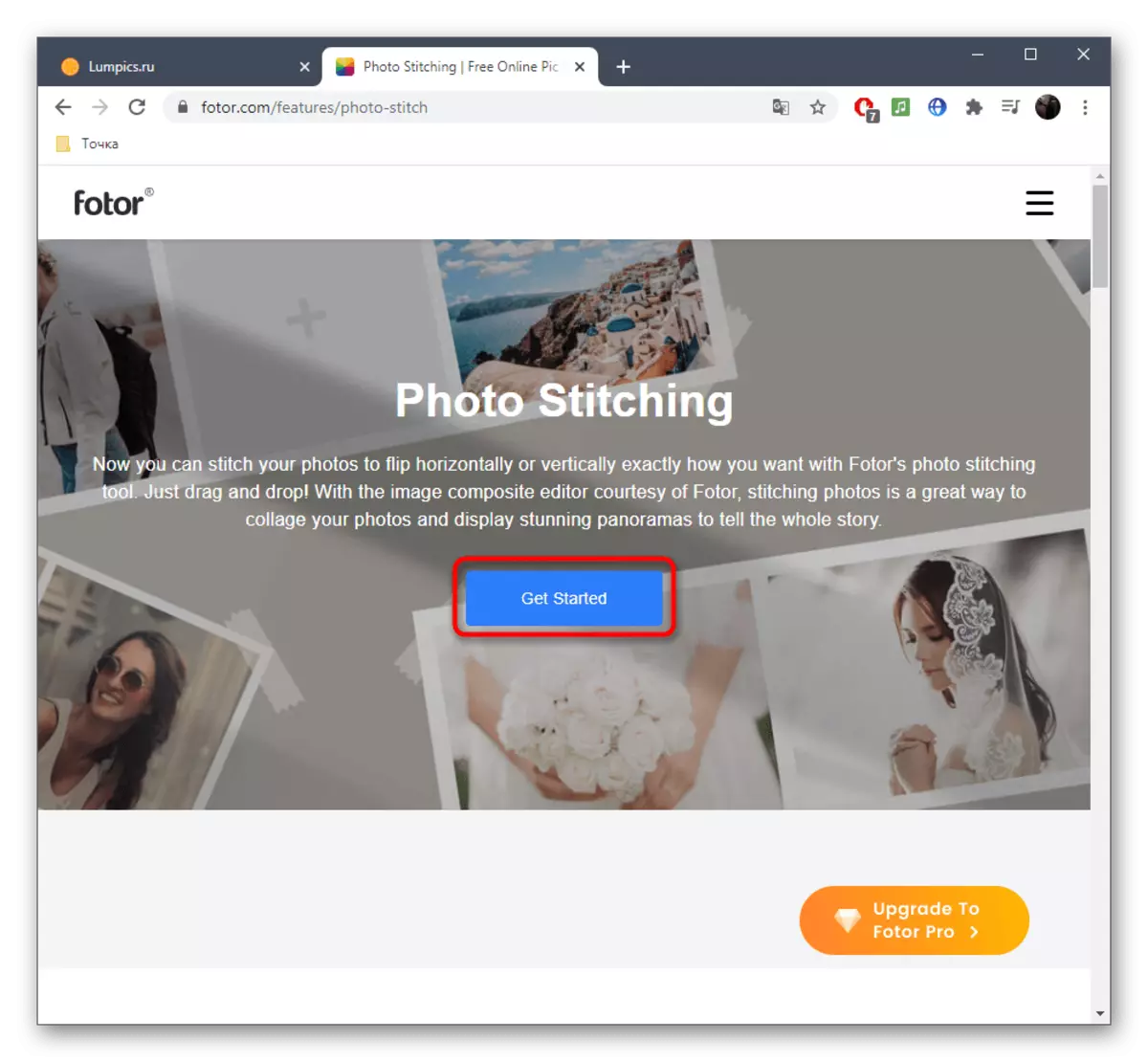



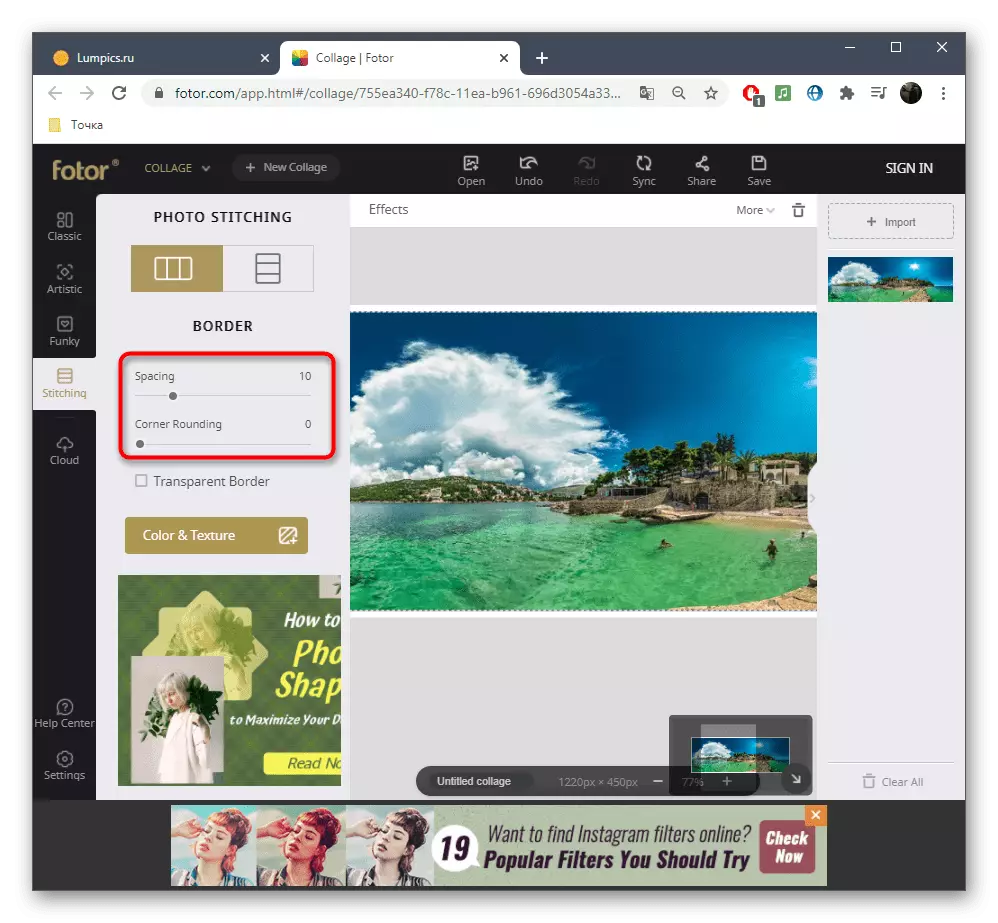
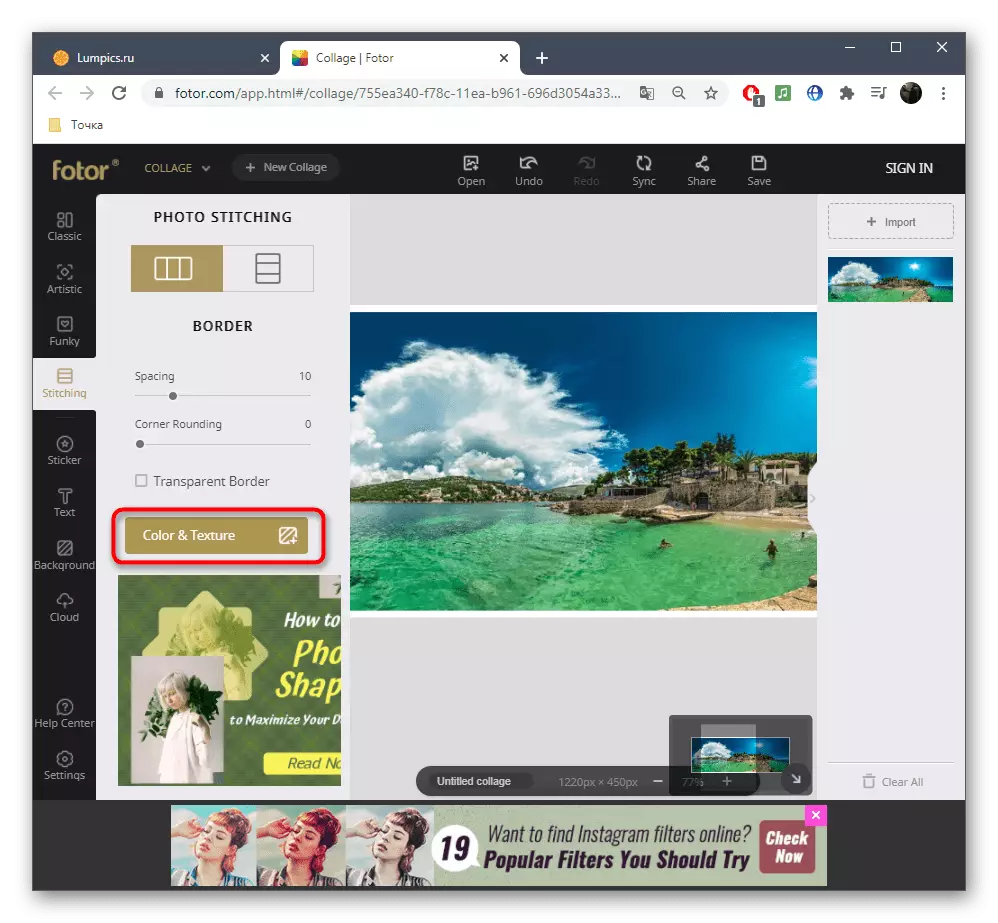



Για να αποθηκεύσετε τον φωτογράφο, θα πρέπει να εξουσιοδοτήσετε στην ηλεκτρονική υπηρεσία και για τη χρήση εργαλείων πριμοδότησης που χρειάζεστε για να αγοράσετε την πλήρη έκδοση.
Μέθοδος 3: Wofox
Ο τρίτος τύπος ηλεκτρονικής υπηρεσίας αντιπροσωπεύει την περιοχή που ονομάζεται Wofox. Το σύνολο των εργαλείων του επικεντρώνεται στην κατασκευή αρκετών πανοραμικών από μια φωτογραφία πλήρους μήκους, η οποία μερικές φορές απαιτείται κατά την επεξεργασία τους. Αυτή η διαδικασία δεν θα χρειαστεί πολύς χρόνος και όλες οι εικόνες μπορούν να ληφθούν αμέσως στη μορφή Αρχείου.
Πηγαίνετε στην ηλεκτρονική υπηρεσία Wofox
- Για να ξεκινήσετε την αλληλεπίδραση με τον ιστότοπο, θα πρέπει να περάσετε από μια τυπική διαδικασία εγγραφής ή απλά να συνδεθείτε στο Google Mail.
- Μετά από αυτό, στη σελίδα προφίλ, επεκτείνετε το μπλοκ "Δημιουργία".
- Επιλέξτε ότι υπάρχει το τελευταίο στοιχείο που ονομάζεται "Panorama Editor".
- Κάντε λήψη αμέσως ένα στιγμιότυπο για να επεξεργαστείτε κάνοντας κλικ στο αντίστοιχο κουμπί.
- Καθορίστε πόσο πανοραμικά μέρη θα χωριστούν με μια εικόνα και επιβεβαιώστε την επεξεργασία.
- Ελέγξτε το αποτέλεσμα που προκύπτει μέσω του παραθύρου του επεξεργαστή και, εάν είναι απαραίτητο, αλλάξτε το μέγεθος κάθε πανοραμίου.
- Χρησιμοποιήστε άλλα εργαλεία παρουσίας για να επεξεργαστείτε εργαλεία, εάν απαιτείται.
- Μόλις θέλετε να αποθηκεύσετε το αποτέλεσμα, κάντε κλικ στο κουμπί "Λήψη".
- Καθορίστε τη μορφή στην οποία θέλετε να κάνετε λήψη της εικόνας στον υπολογιστή σας και ξεκινήστε τη λήψη.
- Η προετοιμασία θα διαρκέσει μερικά δευτερόλεπτα, μετά την οποία μπορείτε να επιβεβαιώσετε τη λήψη.
- Αναμείνετε το τέλος του αρχείου λήψης και ανοίξτε το για να δείτε όλες τις πανοράματα.
- Κάθε μέρος έχει το δικό του ξεχωριστό δωμάτιο, οπότε δεν θα ενεργοποιηθεί για να μπερδευτεί.
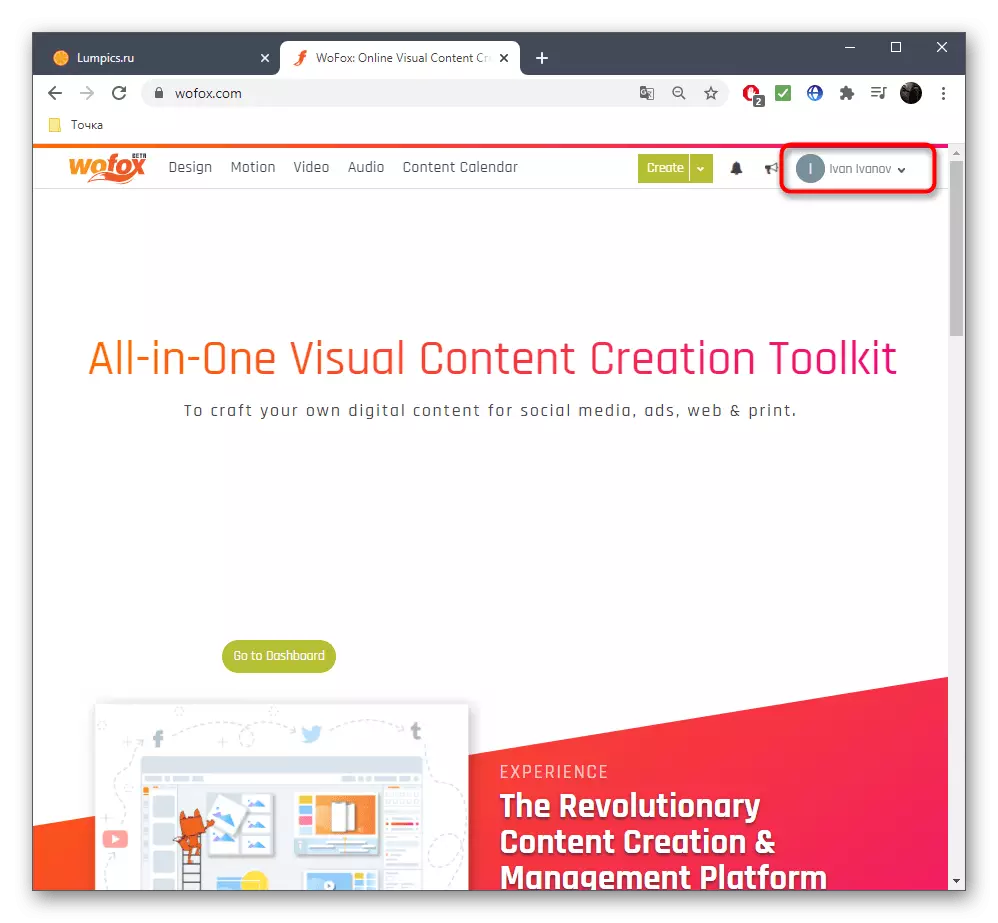
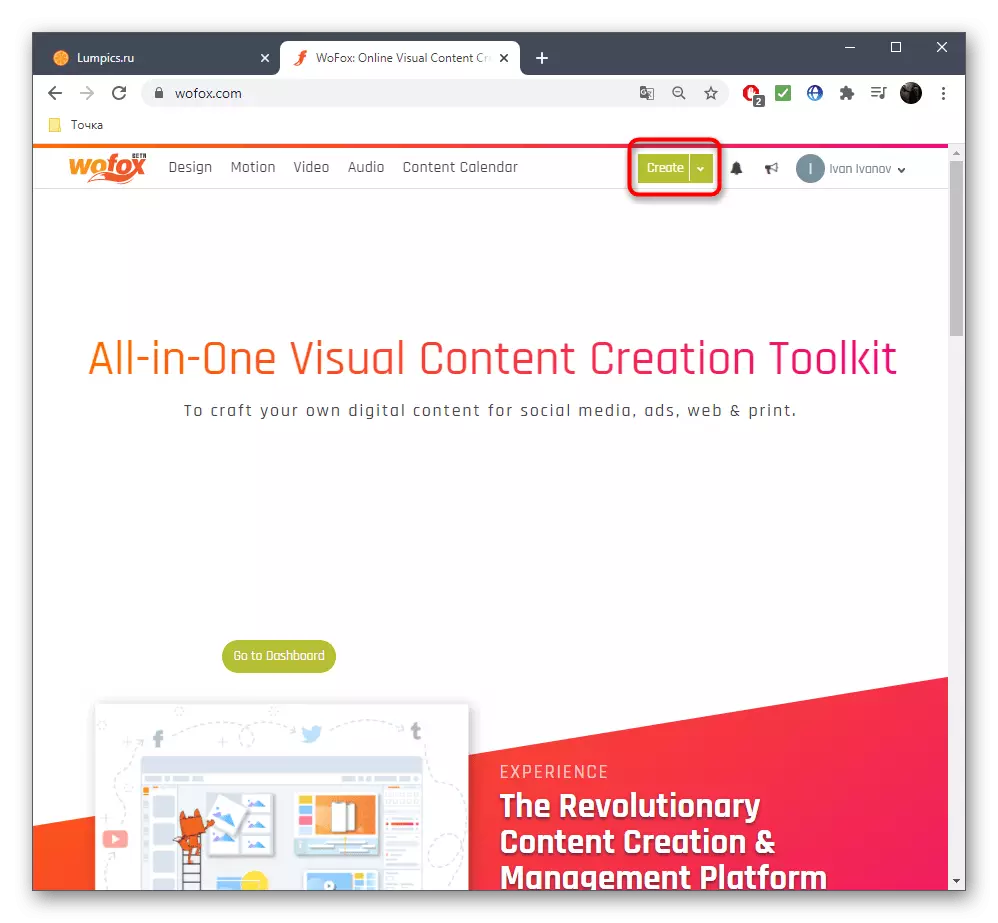
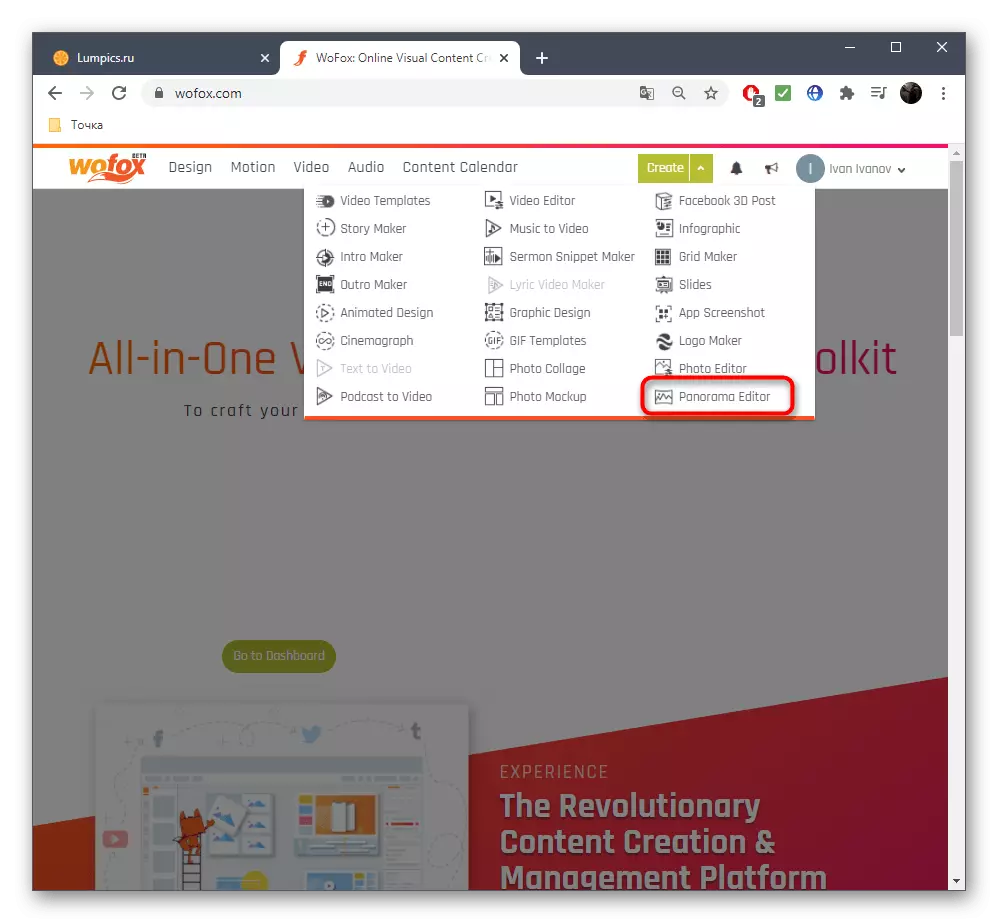


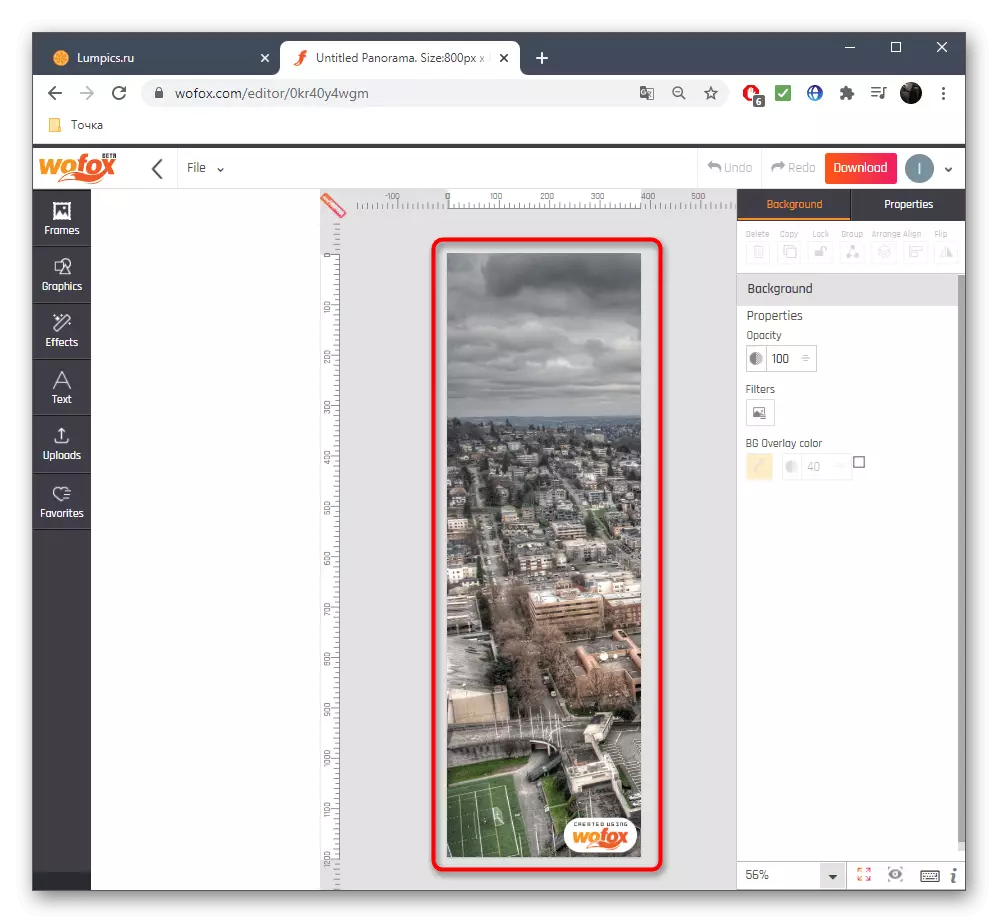






Σημειώστε ότι οι ηλεκτρονικές υπηρεσίες δεν είναι κατάλληλες για όλους τους χρήστες, οπότε ορισμένοι δεν θα λειτουργήσουν χωρίς τη χρήση εξειδικευμένου λογισμικού. Στα παραδείγματα αλληλεπίδρασης με αυτό, καθώς και τις καλύτερες λύσεις, προτείνουμε να διαβάσετε σε ξεχωριστά υλικά στην ιστοσελίδα μας στους συνδέσμους παρακάτω.
Διαβάστε περισσότερα:
Προγράμματα για τη δημιουργία πανοραμικών από φωτογραφίες
Δημιουργήστε ένα πανόραμα στο Photoshop
